Si votre enfant en a assez des appels Zoom interminables et de la saisie sur les écrans, l’application Office de Microsoft pour iOS et Android offre une autre occasion de travailler à l’ancienne: les enfants peuvent travailler sur papier et vous pouvez soumettre leur travail par voie électronique.
Microsoft a lancé son application Office pour iOS et Android en février, quelques semaines avant la pandémie, nous avons tous poussés à l’intérieur. Alors que ma famille se mettait à travailler et à étudier à domicile, nous avons constaté que l’application Office pouvait être utilisée pour gérer les tâches quotidiennes de mes enfants, ainsi que ma femme et moi. Et la plupart des gens ne le savent pas. lui non plus.
Ci-dessous, vous trouverez quelques tutoriels rapides sur la façon de faire les choses avec l’application Office. Mais c’est incroyable tout ce que cela peut réellement faire! Vous pouvez prendre une photo d’une page d’un livre et utiliser l’application Office pour extraire le texte automatiquement à l’aide de la reconnaissance optique de caractères. Vous pouvez transformer une photo en PDF. Vous pouvez signer un PDF que vous avez déjà créé. Vous pouvez prendre une photo d’une feuille de calcul et activer cette en un tableau Excel, ou transformer un document en PDF, ou vice versa. Ne sous-estimez pas non plus ces dernières fonctionnalités, car les outils de conversion PDF en Word peuvent être difficiles à trouver. Et, bien sûr, contrairement à la plupart des éditeurs PDF que nous avons examinés, toutes ces fonctions de l’application Office sont gratuites.
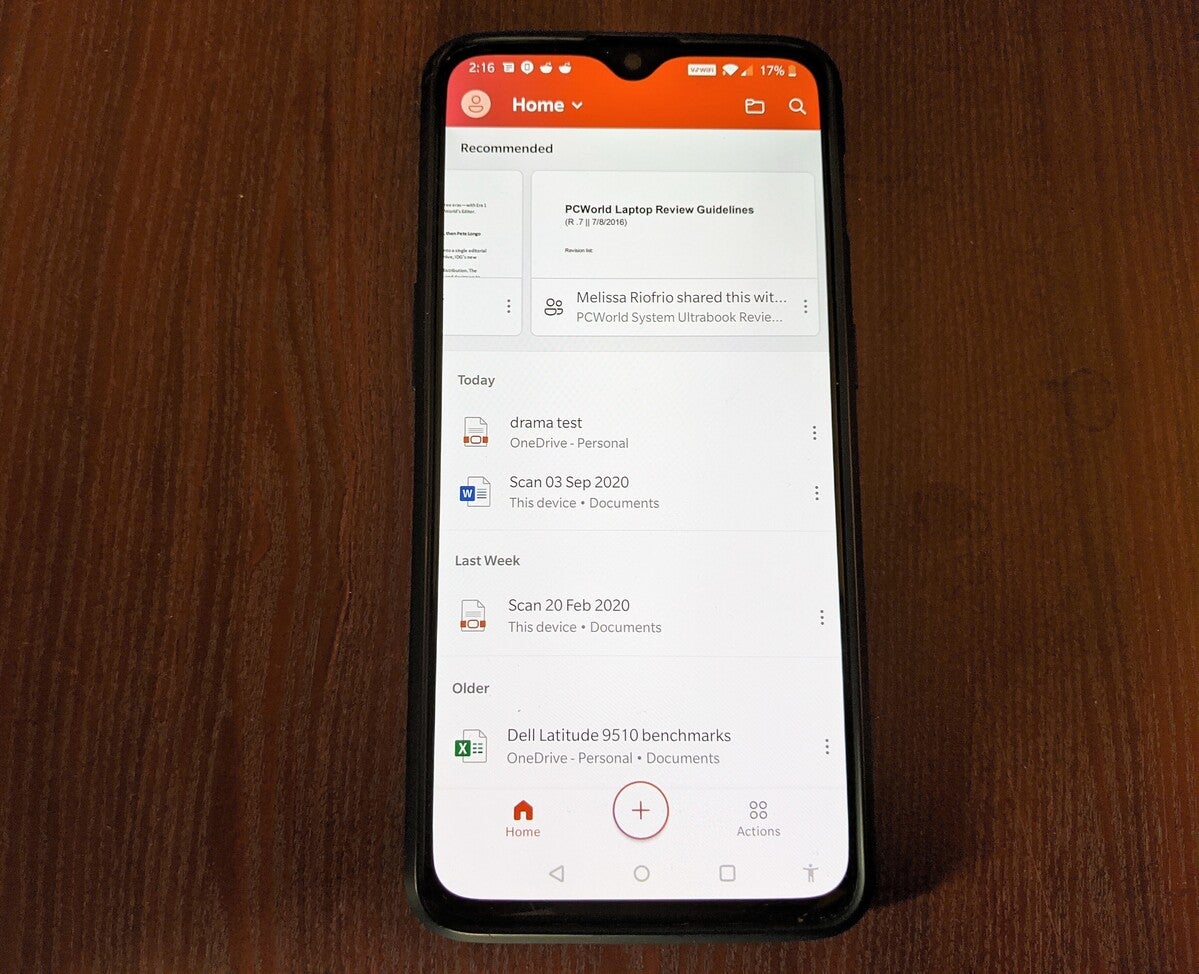 Mark Hachman / IDG
Mark Hachman / IDGL’application Office de Microsoft pour Android stocke une liste de vos documents Office fréquemment consultés, mais sa liste d’outils puissants est masquée dans le menu «Actions».
Utilisez l’application Office pour numériser les devoirs de vos enfants
L’enseignant de votre enfant vous a probablement déjà indiqué une façon d’entrer dans le travail dessiné à la main: utiliser l’appareil photo sur le PC ou le Chromebook. Dans notre école, les élèves sont invités à ouvrir leur document Google, à accéder à l’icône « Insérer une image » dans la barre d’outils et à prendre une photo depuis la caméra face à l’utilisateur. C’est facile, efficace, mais pas toujours aussi clair.
Si vous le souhaitez, vous pouvez utiliser l’application mobile Office pour faire la même chose, et cela sera plus joli. Ouvrez l’application Office sur Android et accédez au Actions icône en bas de l’écran.
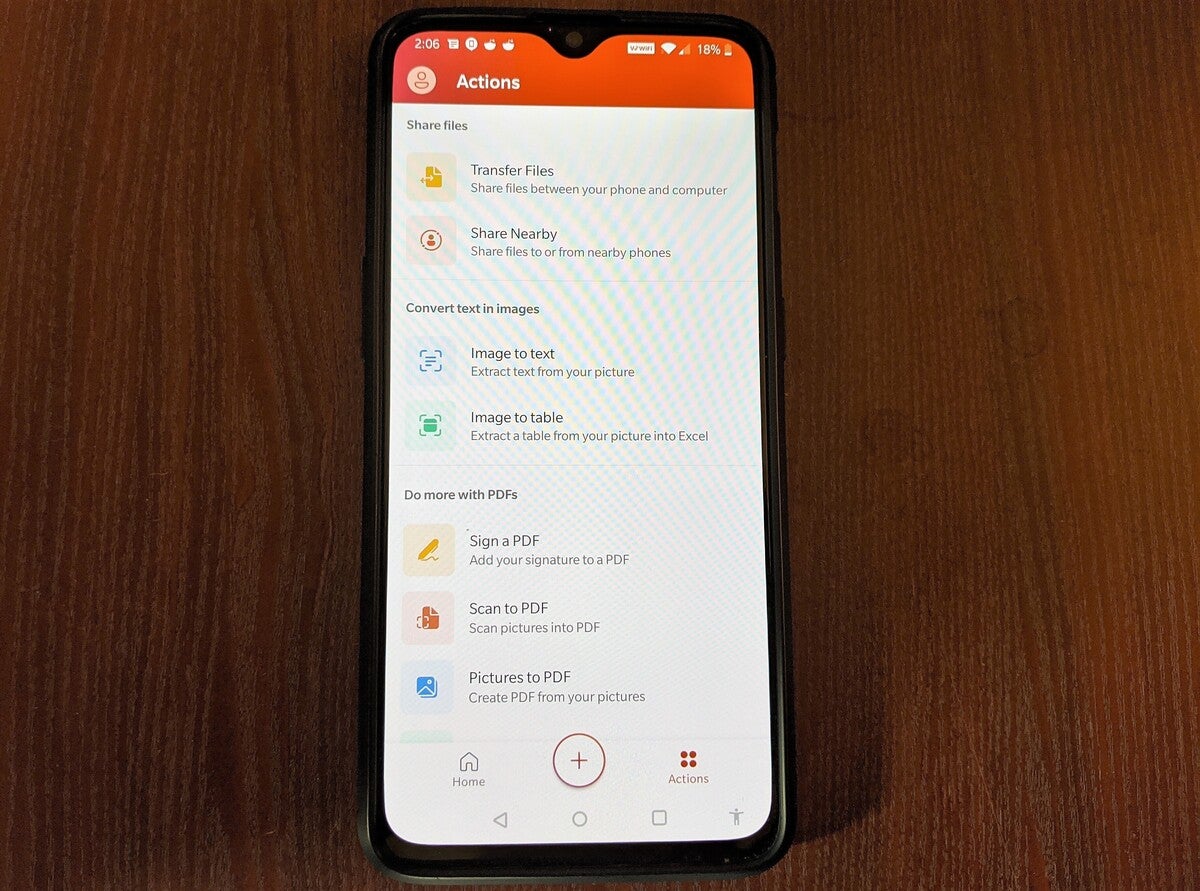 Mark Hachman / IDG
Mark Hachman / IDGLe menu Actions de l’application Office.
Vous verrez toute une liste d’éléments de menu intéressants. Cliquez sur Numériser vers PDF, un nom un peu déroutant.
Cela vous amènera à un écran photo assez conventionnel avec des options intéressantes en bas. Par défaut, «Document» est mis en surbrillance. Si vous placez la feuille de calcul de votre enfant sur une table ou un lit, vous verrez un petit rectangle fantomatique l’entourant. C’est la magie de l’IA de l’application Office à l’œuvre: elle détectera les bordures du document et les alignera pour que votre PDF soit beau et net. En d’autres termes, ne passez pas beaucoup de temps à aligner les bordures du document dans le cadre, car l’application le fera pour vous.
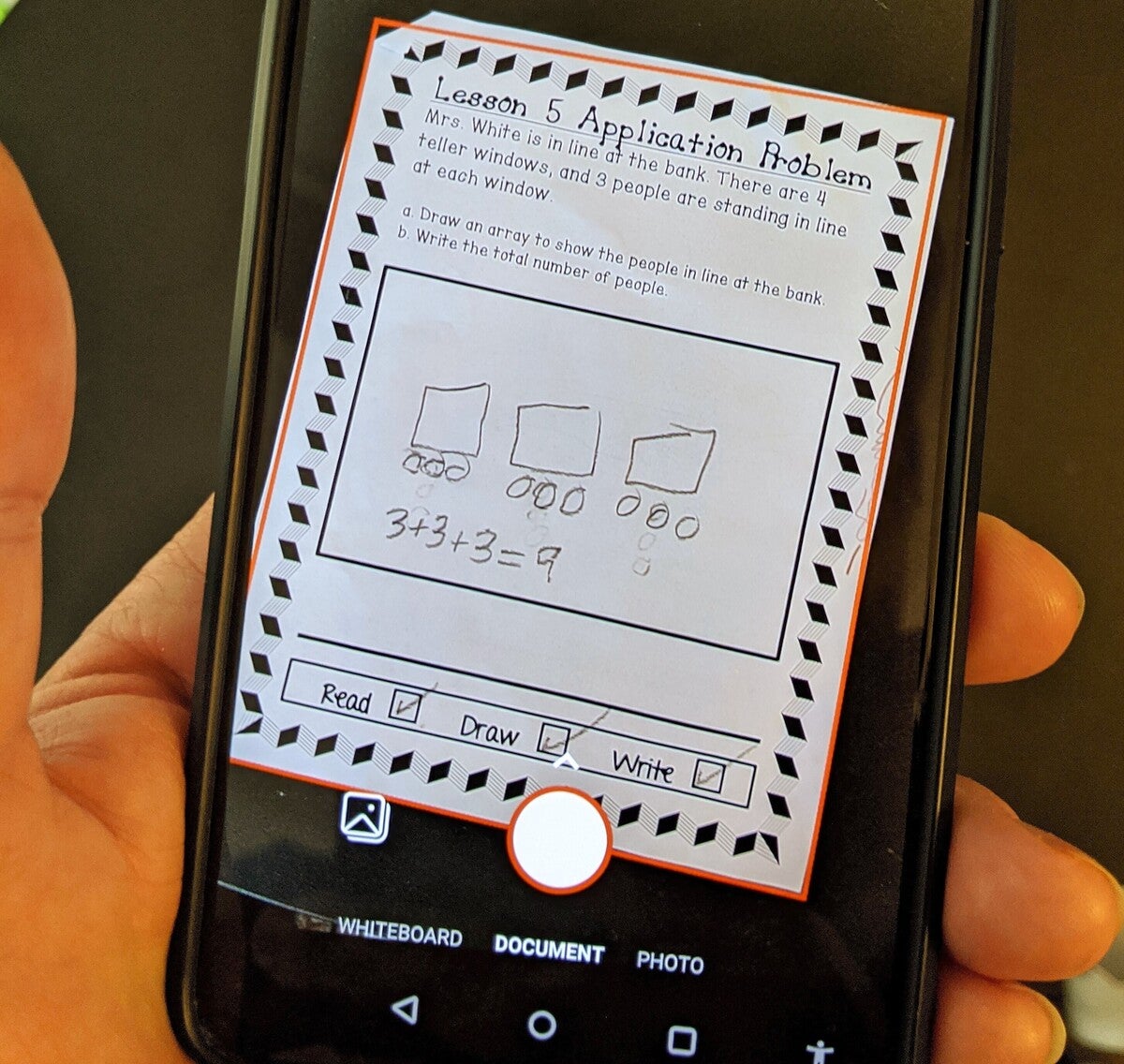 Mark Hachman / IDG
Mark Hachman / IDGL’application Office peut être hypersensible aux boîtes dessinées sur la page. Elle pensera parfois qu’une boîte, telle que celle du milieu, est la totalité de la page. Notez l’icône «photos empilées» en bas à gauche: vous pouvez l’utiliser pour créer un PDF de plusieurs pages en utilisant plusieurs images.
Le choix de l’option «tableau blanc» vous permet de prendre une photo d’une œuvre d’art accrochée au mur – et encore une fois, Office la rendra agréable et soignée. Office enregistrera le fichier au format PDF et il sera accessible à partir de l’écran principal.
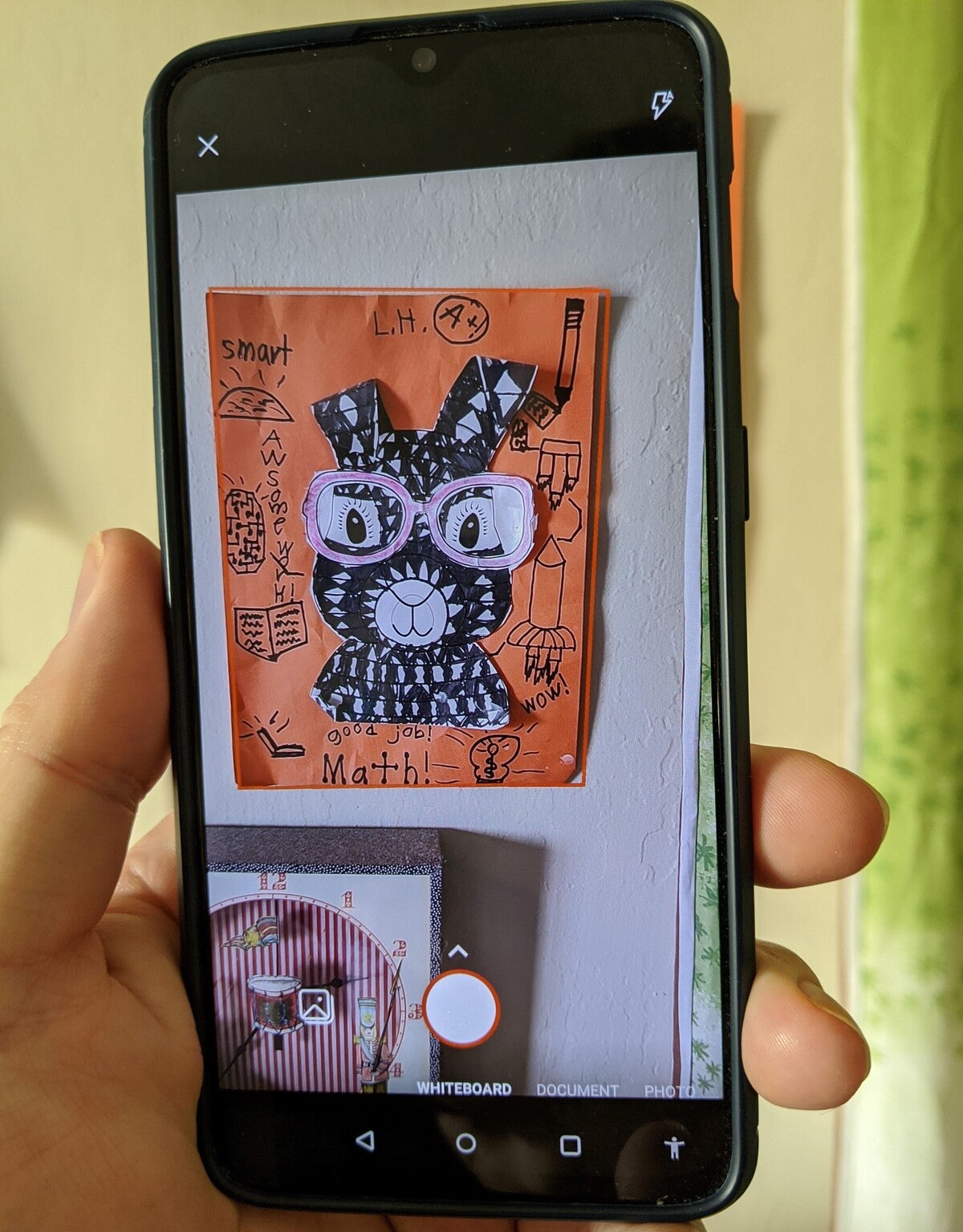 Mark Hachman / IDG
Mark Hachman / IDGSi vous regardez attentivement, vous pouvez voir comment l’application Office a extrait l’illustration du reste de la scène.
Office a la possibilité de transformer une photo existante (à partir de votre pellicule) en PDF, mais il ne fait que transformer l’image en PDF, sans aucune capture AI que l’application propose autrement. Je trouve qu’il est tout simplement plus efficace de prendre une nouvelle photo si le document original est disponible.
Comment signer un PDF depuis votre téléphone
Si votre enfant reçoit une autorisation par e-mail ou en personne et que vous souhaitez le renvoyer par voie électronique, l’application Office vous facilite également la tâche.
Avez-vous un document imprimé? Utilisez la fonction «numériser vers PDF» ci-dessus pour le transformer en document PDF.
Avez-vous un document électronique, tel qu’un fichier Word ou Google Docs? S’il s’agit d’un fichier Google Docs, enregistrez-le dans Word. Les fichiers Word peuvent être ouverts avec l’outil de conversion de document en PDF, qui fait partie de l’application mobile Office que vous utilisez.
Une fois que vous avez un PDF de votre fichier, vous devriez voir un Signer un PDF option dans la rubrique Actions, sous le Faites plus avec les PDF sous-titre.
L’application ouvrira votre PDF et vous sélectionnerez un approximatif place pour ajouter une signature. Ne vous inquiétez pas si l’emplacement n’est pas précis. Une fois que vous avez touché l’emplacement, une fenêtre entièrement différente s’ouvre, dans laquelle vous pouvez ajouter votre signature. Vous pouvez également enregistrer votre signature.
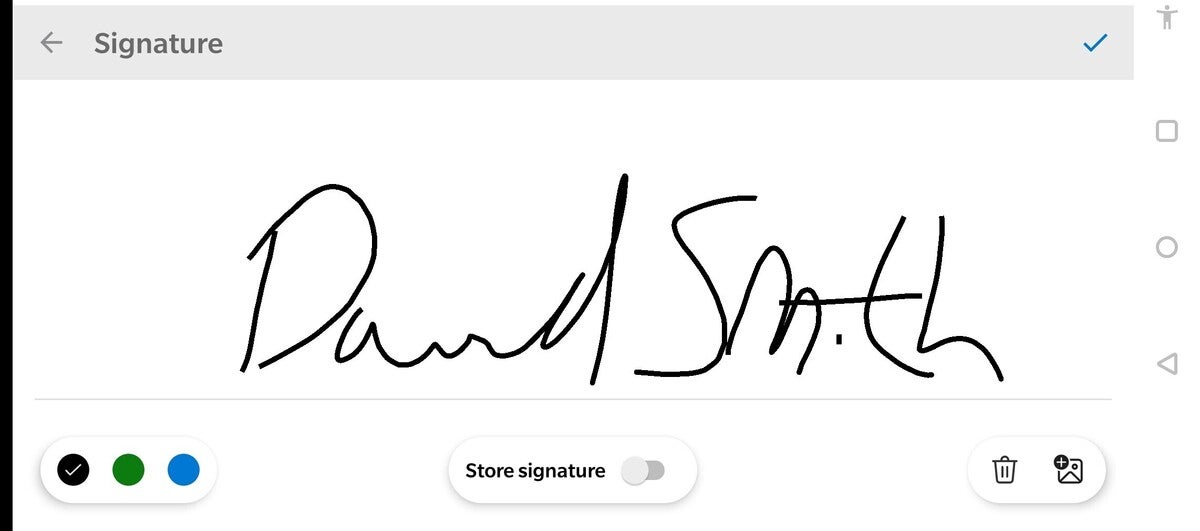 Mark Hachman / IDG
Mark Hachman / IDGL’outil Signer avec PDF vous offre suffisamment d’espace pour saisir votre signature, ainsi que la possibilité de l’enregistrer.
Une fois que vous avez entré votre signature, le PDF se rouvrira à nouveau, avec une superposition gigantesque de votre signature superposée. Pincez et zoomez sur la signature pour la réduire et l’adapter à l’espace, puis enregistrez le PDF.
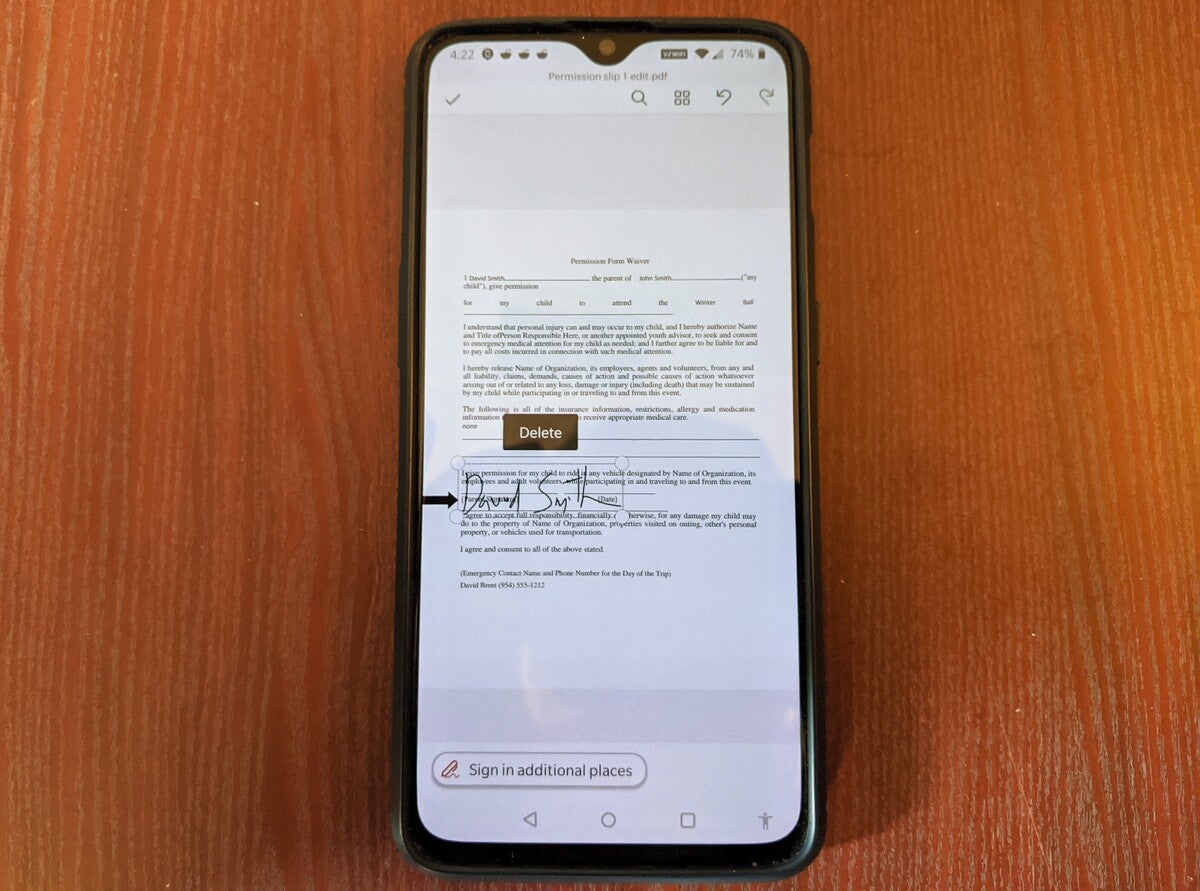 Mark Hachman / IDG
Mark Hachman / IDGVous avez ensuite la possibilité de redimensionner et de déplacer la signature comme vous le souhaitez.
Comment envoyer un PDF à partir de l’application Office
L’écran principal de l’application Office vous permet de partager un document (via texte ou e-mail), y compris les fichiers PDF que vous venez de créer. Mais que se passe-t-il si vous devez déplacer le fichier sur votre ordinateur, ou celui de votre enfant, pour le télécharger? Encore une fois, l’application Office a prévu cela.
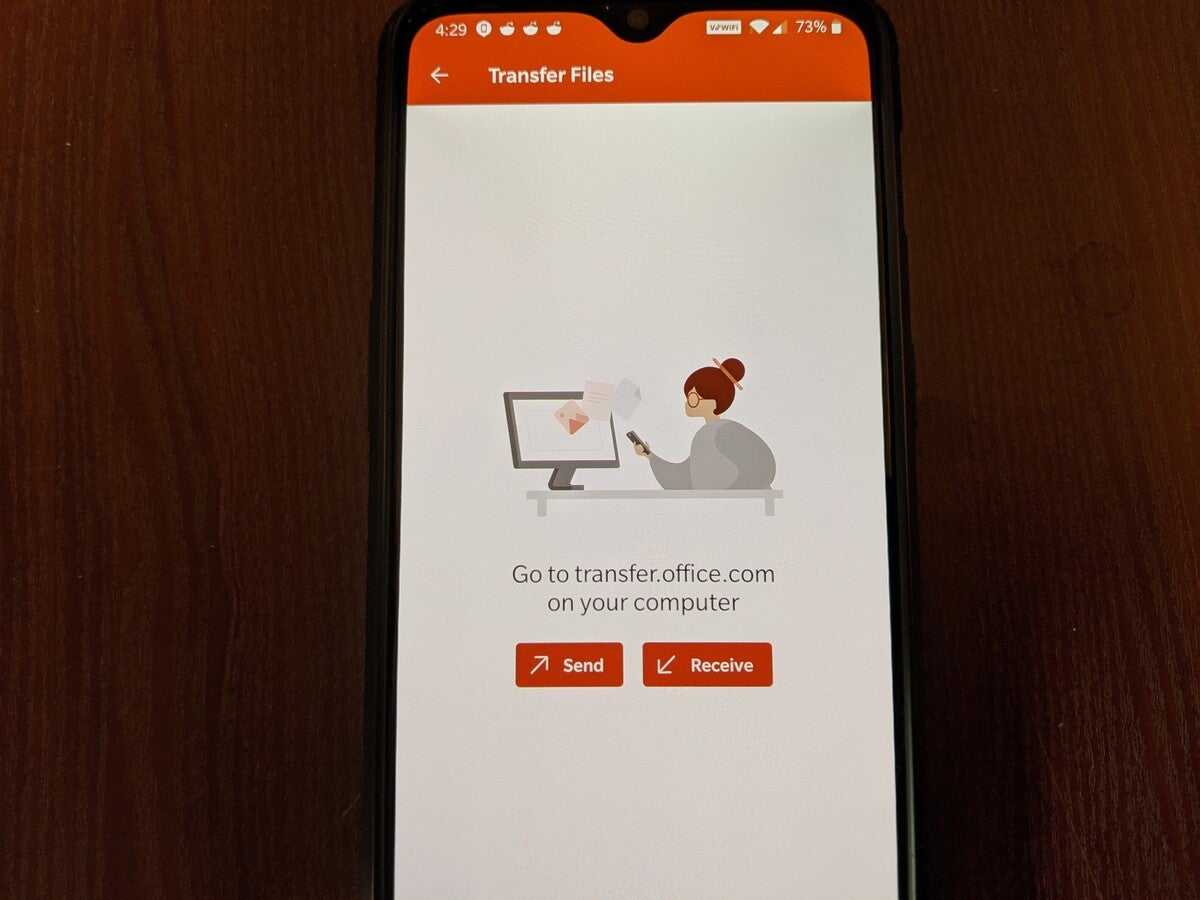 Mark Hachman / IDG
Mark Hachman / IDGL’application Office vous dirigera vers ce site intermédiaire pour faciliter l’envoi de fichiers entre votre téléphone et votre ordinateur. Vous êtes également libre d’utiliser la messagerie électronique ou une autre application.
le Transférer des fichiers L’option en haut de la page Actions vous dirigera vers transfer.office.com, un site Web sur lequel il vous sera demandé de scanner un code avec votre téléphone pour authentifier un transfert. Comme il est basé sur le Web, vous devriez pouvoir transférer le PDF, que l’ordinateur portable soit un Chromebook ou un PC Windows. Sur votre téléphone, vous devrez sélectionner Envoyer ou Recevoir pour vous assurer que le fichier va dans la bonne direction. Recherchez le fichier dans l’Explorateur de fichiers et enregistrez-le là où il doit être.
Comment utiliser votre téléphone comme OCR pour numériser du texte
Il existe une autre astuce amusante qui peut profiter aux enfants plus âgés qui travaillent à partir d’un manuel imprimé et qui doivent prendre des notes: transformez votre téléphone en un appareil OCR (reconnaissance optique de caractères). Nous ne numérisons pas une page comme le ferait votre scanner – nous lisons et copions le texte sur la page.
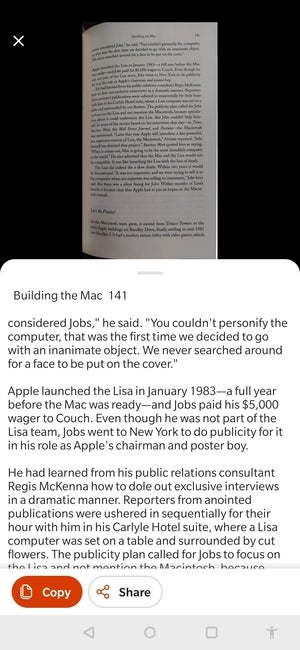 Mark Hachman / IDG
Mark Hachman / IDG« Image to Text » de Microsoft en action dans l’application mobile Office, transcription d’une page de la biographie de Walter Isaacson sur Steve Jobs.
Pour commencer le processus, accédez à la Actions à nouveau et sélectionnez la Image en texte option. Cela fonctionnera sur une photo en direct ou une image stockée.
Office le fait assez bien, même si vous voudrez toujours le relire. Vous obtiendrez de meilleurs résultats si la page est plate et bien éclairée.
Nous essayons tous de gérer la pandémie, en travaillant à domicile et en enseignement à distance si nous avons des enfants d’âge scolaire. L’application Office de Microsoft pour Android et iOS est un moyen pratique d’économiser un peu de temps et d’efforts. Utilise le!



![[2023] 6 façons de copier / coller du texte brut sans formatage](https://media.techtribune.net/uploads/2021/03/5-Ways-to-Copy-Paste-Plain-Text-Without-Formatting-on-Your-Computer-shutterstock-website-238x178.jpg)






